猜你喜欢:win7下不能读取移动硬盘怎么办?4种解决移动硬盘打不开的方法
第一步:判断移动硬盘是否被正确识别
移动硬盘无法显示盘符,可能是由于移动硬盘未正常连接电脑,或是无法被识别导致的。
1、检查连接线,是否插好,建议换一个USB口插入;
2、供电是否足够,很多移动硬盘供电不足的情况下无法识别,不过移动硬盘大多提供了两个USB插头,大家可以一起插上加强供电;
3、在磁盘管理中查看是否有移动硬盘,如果没有,那么移动硬盘没有被识别,也有可能是移动硬盘损坏导致的。
第二步:单纯的不显示盘符:
1、右键点击桌面上的“计算机”图标,然后选择“管理”;
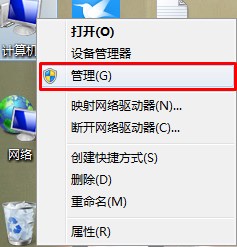
2、在计算机管理界面,在左侧列表中选择“磁盘管理”,之后会在右侧窗口显示磁盘管理器操作界面;
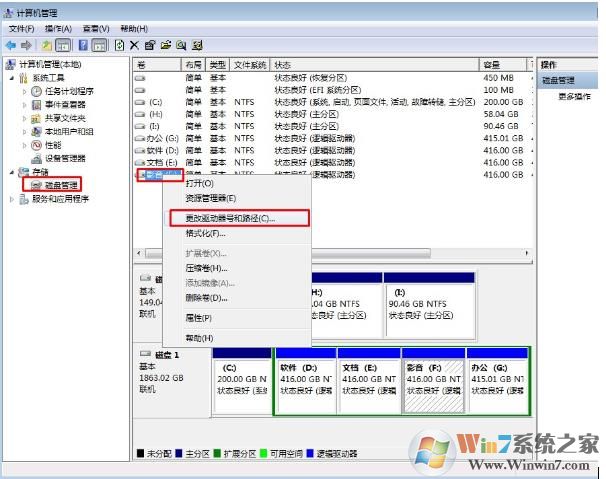
3、选择没有显示盘符的磁盘,这里我们就以F盘为例子,右键点击,选择“更改驱动器号和路径

4,点击更改按钮;
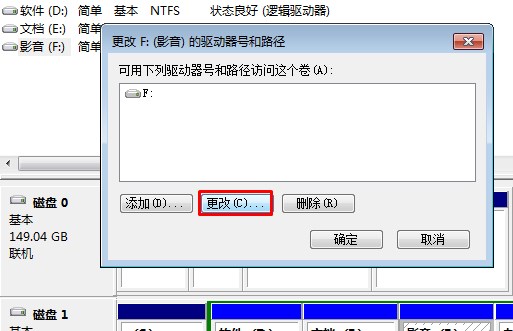
5、然后选择一个可用的盘符,分配给移动硬盘;
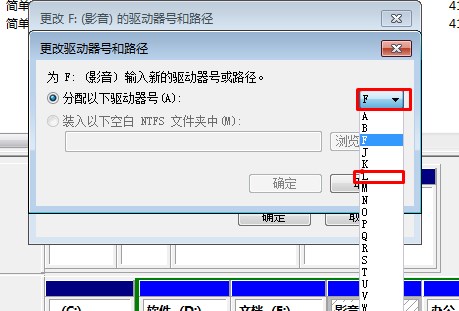
确定保存后,再打开移动硬盘,应该就能显示一个盘符了,我们双击打开就可以进行文件操作了。